笔记本电脑蓝牙驱动程序如何安装
来源:网络 作者:adminkkk 更新 :2024-04-24 13:53:53
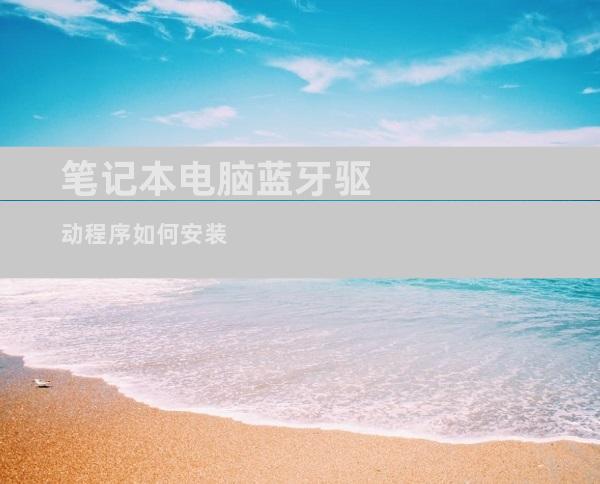
连接世界的钥匙:笔记本电脑蓝牙驱动程序安装指南
在现代数字时代,蓝牙技术已成为无线连接笔记本电脑与其他设备的关键。它让我们能够轻松传输文件、连接扬声器和耳机、使用鼠标和键盘,而无需繁琐的电线。为了充分利用蓝牙功能,您必须正确安装蓝牙驱动程序。
本指南将带领您逐步完成笔记本电脑蓝牙驱动程序的安装过程,并提供一些故障排除技巧,以确保您的设备无缝连接。
蓝牙驱动程序是什么?
蓝牙驱动程序是允许您的笔记本电脑与蓝牙设备通信的软件。它将计算机上的指令翻译成蓝牙设备可以理解的语言,反之亦然。
安装蓝牙驱动程序的步骤
1. 确定您的蓝牙设备
找到笔记本电脑制造商和型号。您可以在设备的底面或包装盒上找到此信息。
2. 访问制造商网站
转到笔记本电脑制造商的网站,通常是名称后面带有“.com”的域。
3. 搜索驱动程序
在网站上,导航到支持或下载部分。使用搜索栏输入您的笔记本电脑型号。
4. 找到蓝牙驱动程序
在可用的驱动程序列表中,查找名称中包含“蓝牙”的驱动程序。它可能是最新版本或兼容您操作系统版本的发行版本。
5. 下载驱动程序
单击驱动程序文件的链接,按照提示将其下载到您的计算机。
6. 运行安装程序
下载完成后,找到下载的文件并双击它。这将启动驱动程序安装程序。
7. 按照屏幕提示
遵循安装程序的说明。通常会要求您接受许可协议并选择安装位置。
8. 完成安装
安装程序完成后,您的笔记本电脑将重新启动。
故障排除
蓝牙设备未连接
确保蓝牙在您的笔记本电脑和设备上都已启用。
检查设备是否兼容您的笔记本电脑型号。
尝试更新蓝牙驱动程序。
蓝牙连接不稳定
将蓝牙设备靠近笔记本电脑。
确保没有其他设备干扰蓝牙信号。
检查蓝牙驱动程序是否最新。
无法找到蓝牙驱动程序
尝试使用第三方软件,例如 Driver Easy 或 Driver Booster,来自动检测和安装缺少的驱动程序。
联系笔记本电脑制造商的客户支持以获取帮助。
结论
安装笔记本电脑蓝牙驱动程序对于充分利用蓝牙技术至关重要。按照本指南中的步骤,您将能够轻松地完成安装过程,并让您的笔记本电脑与各种蓝牙设备无缝连接。通过此连接,您可以享受无线传输的便捷性和蓝牙提供的其他功能,提升您的数字体验。
- END -









